Über diese Bedrohung
PC Cleanup 2018 Virus bezieht sich auf ein potentiell unerwünschtes Programm (PUP), das sich als ein System-Optimierungs-Tool wirbt. Es ist ein Schein-Programm, die versuchen, Sie davon zu überzeugen, die Sie benötigen zu säubern Sie Ihren Computer von verschiedenen Themen. Es ist ein typischer WELPE, es wird Ihren Computer Scannen, Behauptung, gibt es verschiedene Probleme, die das System, und dass Sie betroffen sind müssen reinigen Sie es mit dem Programm, die nicht kostenlos kommt. Solche Programme wie Panikmache zu verwenden, um Benutzer besorgt genug, um das Programm zu kaufen. Die Probleme, die, denen Sie über gewarnt werden, können sehr gering oder gar nicht, nur ernsthafte angezeigt werden durch das Programm vorgenommen. Es ist nicht ungewöhnlich, dass solche Programme auf diese Art und Weise zu Verhalten, denn andernfalls würde niemand sie kaufen. Wir empfehlen, dass Sie sorgfältig prüfen, welche Dateien sie klassifiziert, als ernsthafte Probleme, bevor Sie einen Kauf tätigen. Wenn Sie nicht beabsichtigen, das Programm zu kaufen, empfehlen wir Ihnen PC Cleanup 2018 Virus löschen.
Es ist besonders beunruhigend, wenn das Programm installiert, ohne dass Sie es merken. Solche Programme installieren sich oft über die Bündelung Methode, die unerwünschte Programme, die Anhaftung an Freeware, die Benutzer freiwillig installieren. Wenn Sie unaufmerksam sind, Sie werden nicht merken, die Anlage und das unerwünschte Programm wird neben installieren. Wenn Sie diesen Bericht lesen weiterhin, finden Sie Erläuterungen zum Installieren von Welpen und andere Arten von Infektionen zu vermeiden.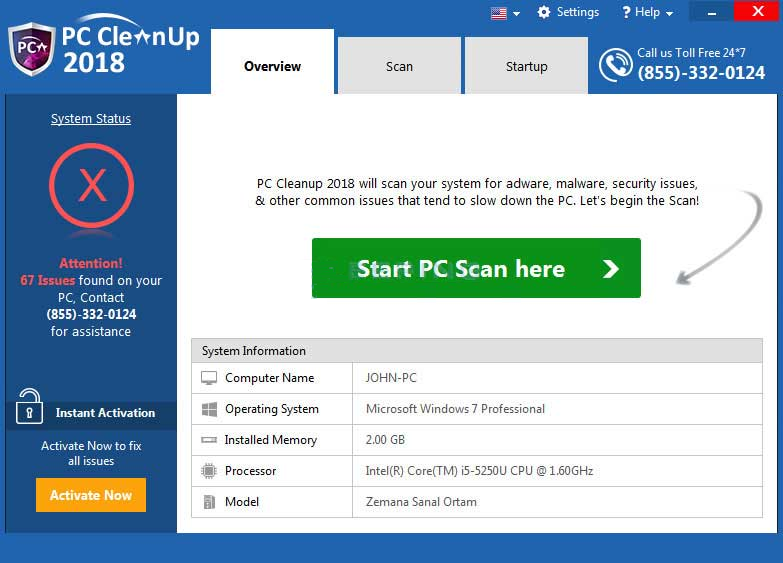
Wie haben die PUP installieren?
Das Programm entstand zusammen mit einigen anderen Freeware, die Sie installiert. Wenn Sie häufig aus fragwürdigen Quellen herunterladen, sollte nicht die Software-Bundles neu für Sie sein. Wenn Sie unerwünschte Installationen verhindern möchten, müssen Sie darauf achten, wie Sie Ihre Software installieren. Lesen Sie die Informationen, die während der Installation, und wenn Advanced (Benutzerdefiniert) Einstellungen verfügbar sind, für sie zu entscheiden. Wenn alles Programme hinzugefügt wurde, werden diese Einstellungen angezeigt. Sie werden auch in der Lage, alles zu deaktivieren. Der Grund, warum, den viele Benutzer am Ende mit unerwünschten Programmen, ist weil sie Standardeinstellungen, die alle zusätzlichen Angebote ausblenden verwenden, damit es ihnen ermöglichen, zu installieren. Während Sie eine schwere Infektion über die Bündelung Verfahren wird nicht abholen, können zu entledigen, sie später lästig sein, damit ihre Installation ganz am Anfang am besten verhindern.
Warum sollten Sie PC Cleanup 2018 Virus deinstallieren?
Das Programm ist nicht in irgendeiner Weise schädlich, so halten es installiert nicht auf Ihrem Computer Schaden anrichten. Aber es kann Sie hin und wieder säubern Sie Ihren Computer immer wieder daran erinnern die lästig werden kann. Es wird Sie bitten, Scannen Sie Ihren Computer mit ihm, und wenn Sie dies tun, erhalten Sie möglicherweise überraschende Ergebnissen, je nach Ihren Erwartungen für dieses Programm. Weil er will, du die Vollversion kaufen, die erforderlich ist dass, wenn Sie ‘fix’ Computers verwenden möchten, wird es kleinere Probleme, die erhebliche scheinen machen. Es warnt Sie über Software-Probleme, und, dass einige Probleme die Leistung Ihres Systems beeinträchtigen. Die festgestellten Probleme möglicherweise in die Hunderte. Wenn Sie die Liste der Probleme überprüfen, können Sie feststellen, dass einige der erkannten Objekte unbedeutend genug sind, um nicht auf Ihren Computer in irgendeiner Weise auswirken. Es kann auch alte Registry-Einträge erkennen, die im wesentlichen Reste von deinstallierten Programmen sind. Ob sie es oder nicht sind spielt eigentlich keine Rolle da es Ihres Computers nicht beeinträchtigt wird. Wir empfehlen nicht, das Programm zu kaufen, da die Probleme, die es erkennt wahrscheinlich nicht signifikant sind.
System-Optimierer sind in jedem Fall eine strittige Thema. Einige Experten glauben sie unnötig sind und, dass seine Dienste den Computer eigentlich behindern können. Es könnte wesentlich Einträge löschen, und das könnte Ihr System stark stören. Aber wenn Sie, dass Ihr Computer benötigt eine System-Optimierer denken, finden Sie auf jeden Fall kostenlos sind.
PC Cleanup 2018 Entfernen von Viren
Wenn Sie sich entschieden haben, PC Cleanup 2018 Virus zu deinstallieren, können Sie es auf zwei Arten tun. Manuell oder automatisch. Ersteres bedeutet, Sie müssen es selbst zu tun, aber wir liefern Anleitungen unten in diesem Artikel, um Ihnen zu helfen. Wenn Sie eine Programm für Sie tun lieber, herunterladen Sie Anti-Spyware-Software und ermöglichen Sie es Ihren Computer zu bereinigen.
Offers
Download Removal-Toolto scan for PC Cleanup 2018Use our recommended removal tool to scan for PC Cleanup 2018. Trial version of provides detection of computer threats like PC Cleanup 2018 and assists in its removal for FREE. You can delete detected registry entries, files and processes yourself or purchase a full version.
More information about SpyWarrior and Uninstall Instructions. Please review SpyWarrior EULA and Privacy Policy. SpyWarrior scanner is free. If it detects a malware, purchase its full version to remove it.

WiperSoft Details überprüfen WiperSoft ist ein Sicherheitstool, die bietet Sicherheit vor potenziellen Bedrohungen in Echtzeit. Heute, viele Benutzer neigen dazu, kostenlose Software aus dem Intern ...
Herunterladen|mehr


Ist MacKeeper ein Virus?MacKeeper ist kein Virus, noch ist es ein Betrug. Zwar gibt es verschiedene Meinungen über das Programm im Internet, eine Menge Leute, die das Programm so notorisch hassen hab ...
Herunterladen|mehr


Während die Schöpfer von MalwareBytes Anti-Malware nicht in diesem Geschäft für lange Zeit wurden, bilden sie dafür mit ihren begeisterten Ansatz. Statistik von solchen Websites wie CNET zeigt, d ...
Herunterladen|mehr
Quick Menu
Schritt 1. Deinstallieren Sie PC Cleanup 2018 und verwandte Programme.
Entfernen PC Cleanup 2018 von Windows 8
Rechtsklicken Sie auf den Hintergrund des Metro-UI-Menüs und wählen sie Alle Apps. Klicken Sie im Apps-Menü auf Systemsteuerung und gehen Sie zu Programm deinstallieren. Gehen Sie zum Programm, das Sie löschen wollen, rechtsklicken Sie darauf und wählen Sie deinstallieren.


PC Cleanup 2018 von Windows 7 deinstallieren
Klicken Sie auf Start → Control Panel → Programs and Features → Uninstall a program.


Löschen PC Cleanup 2018 von Windows XP
Klicken Sie auf Start → Settings → Control Panel. Suchen Sie und klicken Sie auf → Add or Remove Programs.


Entfernen PC Cleanup 2018 von Mac OS X
Klicken Sie auf Go Button oben links des Bildschirms und wählen Sie Anwendungen. Wählen Sie Ordner "Programme" und suchen Sie nach PC Cleanup 2018 oder jede andere verdächtige Software. Jetzt der rechten Maustaste auf jeden dieser Einträge und wählen Sie verschieben in den Papierkorb verschoben, dann rechts klicken Sie auf das Papierkorb-Symbol und wählen Sie "Papierkorb leeren".


Site Disclaimer
2-remove-virus.com is not sponsored, owned, affiliated, or linked to malware developers or distributors that are referenced in this article. The article does not promote or endorse any type of malware. We aim at providing useful information that will help computer users to detect and eliminate the unwanted malicious programs from their computers. This can be done manually by following the instructions presented in the article or automatically by implementing the suggested anti-malware tools.
The article is only meant to be used for educational purposes. If you follow the instructions given in the article, you agree to be contracted by the disclaimer. We do not guarantee that the artcile will present you with a solution that removes the malign threats completely. Malware changes constantly, which is why, in some cases, it may be difficult to clean the computer fully by using only the manual removal instructions.
